Configurar el Apple Watch de un familiar
Puedes configurar y administrar un Apple Watch para alguien que no tiene su propio iPhone, por ejemplo para tus hijos menores de edad o tus padres. Para ello, debes ser el organizador o padre/tutor de tu grupo familiar de “Compartir en familia”.
El iPhone que uses para enlazar y configurar el Apple Watch debe estar dentro del rango de alcance de Bluetooth (aproximadamente 10 metros) del Apple Watch para poder administrar la configuración y actualizar el software. La persona para la que quieras configurar el Apple Watch debe ser parte de tu grupo de “Compartir en familia” y debe tener un Apple Watch SE, Apple Watch Series 4 o posterior con funcionalidad celular. No es necesario que el Apple Watch de tu familiar use el mismo operador de red celular que el iPhone con el que lo administras. Consulta el Manual del usuario del iPhone para obtener información sobre cómo configurar “Compartir en familia”.
Nota: “Configuración de familia” no está disponible en todas las regiones.
Con la app Apple Watch y “Tiempo en pantalla” en tu iPhone, puedes administrar lo siguiente:
Límites de comunicación
Horario para no pasar tanto tiempo en la pantalla
Horario escolar: una función que limita ciertas funciones del Apple Watch durante las horas de escuela.
Configuración de correos y calendarios para las cuentas de iCloud y Gmail
Restricciones para contenido explícito, compras y privacidad
Además, puedes ver la información de Actividad, Salud y Localización del Apple Watch administrado dependiendo de cómo se configuró.
Nota: un Apple Watch configurado para un familiar tiene limitaciones de interacción con el iPhone que se usó para configurarlo. Por ejemplo, no puedes desbloquear un iPhone enlazado desde un Apple Watch que configuraste para un familiar, ni puedes pasar tareas del Apple Watch administrado al iPhone. Si eliminas una app de un Apple Watch configurado para un familiar, la app no se elimina del iPhone que se usó para configurarlo.
Configurar el Apple Watch de un familiar
Configurar el Apple Watch de un familiar es similar a configurar un reloj para ti. Antes de enlazar y configurar un reloj para tu familia, borra el reloj para asegurarte de que no tenga ningún contenido.
Haz que tu familiar de ponga el Apple Watch Acomoda la correa o elige una de un tamaño que se ajuste de forma firme pero cómoda sobre la muñeca.
Para obtener información sobre cómo cambiar la correa de tu Apple Watch, consulta Quitar, cambiar y ajustar la correa del Apple Watch.
Para encender el Apple Watch, mantén presionado el botón lateral hasta que aparezca el logotipo de Apple.
Acerca tu iPhone al Apple Watch, espera a que aparezca la pantalla de enlace del Apple Watch en tu iPhone y toca Continuar.
De forma alternativa, abre la app Apple Watch en tu iPhone, elige “Todos los relojes” y toca “Enlazar Apple Watch nuevo”.

Toca “Configurar para un familiar” y toca Continuar en la siguiente pantalla.
Cuando se te pida, coloca tu iPhone de modo que el Apple Watch aparezca en el visor en la app Apple Watch. Esto enlaza los dos dispositivos.
Toca "Configurar Apple Watch". Sigue las instrucciones que salen en tu iPhone y en tu Apple Watch para finalizar la configuración.
Para obtener información sobre cómo configurar y enlazar el Apple Watch, consulta Configurar el Apple Watch y enlazarlo con el iPhone.
Administrar el Apple Watch de un familiar
Abre la app Apple Watch en el iPhone que se usa para administrar el reloj.
Toca “Todos los relojes”, elige un reloj debajo de “Relojes de la familia” y selecciona Listo.
Cuando tocas la opción “Mi reloj” de un reloj administrado, puedes ver una variedad de configuraciones, incluyendo lo siguiente:
Configuración | Opciones | ||||||||||
|---|---|---|---|---|---|---|---|---|---|---|---|
General | Comprobar actualizaciones, cambiar el idioma y la región, y restablecer el Apple Watch. | ||||||||||
Datos celulares | Configurar los datos celulares (si no lo has hecho aún). Consulta Agregar el Apple Watch a tu plan de datos celulares. | ||||||||||
Accesibilidad | Define la configuración de accesibilidad. | ||||||||||
Emergencia SOS | Activa o desactiva la opción de mantener presionado el botón lateral para llamar a los servicios de emergencia, y agrega y cambia los contactos de emergencia. | ||||||||||
Horario escolar | Establece un horario escolar. Consulta Introducción a “Horario escolar”. | ||||||||||
Tiempo en pantalla | Administra los controles parentales, obtén información sobre el tiempo en pantalla de tu familiar y establece límites. | ||||||||||
Actividad | Administra una experiencia de condición física para usuarios jóvenes. | ||||||||||
App Store | Permite descargas y actualizaciones automáticas. | ||||||||||
Contactos | Elige los contactos de confianza. | ||||||||||
Encontrar | Selecciona la configuración de notificaciones. | ||||||||||
Lavado de manos | Administra las restricciones, y activa o desactiva el temporizador de lavado de manos. | ||||||||||
Salud | Agrega o edita detalles de salud y la ficha médica, visualiza los datos de salud (con la configuración y permisos adecuados) de la persona que usa el Apple Watch administrado, o solicita compartir datos de salud y elige dejar de recibirlos. | ||||||||||
Corazón | Revisa la información cardiaca (con la configuración y permisos adecuados) de la persona que usa el Apple Watch administrado, incluyendo la frecuencia cardiaca, la variabilidad de la frecuencia cardíaca, la frecuencia cardiaca en reposo y el promedio de frecuencia cardiaca al caminar. | ||||||||||
Correo y calendario | Agrega la cuenta de Gmail de un miembro de la familia, y activa o desactiva el correo, los contactos y los calendarios de Gmail. Además, elige la frecuencia con la que el Apple Watch obtiene las actualizaciones de calendario. | ||||||||||
Mensajes | Elige opciones para el dictado y edita las respuestas inteligentes. | ||||||||||
Ruido | Activa o desactiva las medidas de ruido ambiental y establece el umbral de ruido. | ||||||||||
Fotos | Selecciona un álbum de fotos del iPhone usado para administrar el reloj, y elige la cantidad de fotos que se muestran en el Apple Watch. | ||||||||||
Wallet y Apple Pay | Configura Apple Cash y tarjetas para abordar express. | ||||||||||
Entrenamiento | Elige una visualización de entrenamiento. | ||||||||||
Configurar “Tiempo en pantalla”
Usa “Tiempo en pantalla” para configurar controles para el Apple Watch de un familiar. Con “Tiempo en pantalla” puedes programar tiempo lejos de la pantalla y limitar tanto los contactos como las apps que tu familiar puede usar para comunicarse con otros. También puedes aplicar límites en iTunes Store y para compras de apps, contenido explícito e información de localización.
Para configura “Tiempo en pantalla”, sigue estos pasos:
Abre la app Apple Watch en el iPhone que se usa para administrar el reloj.
Toca “Todos los relojes” y elige un reloj debajo de “Relojes de la familia”.
Toca OK, elige “Tiempo en pantalla”, selecciona “Configuración de tiempo en pantalla” y toca “Activar tiempo en pantalla”.
Establece una configuración para “Tiempo desactivado”, “Límites de apps” y “Restricciones de privacidad y contenido”.
Crea un código para “Tiempo en pantalla”.
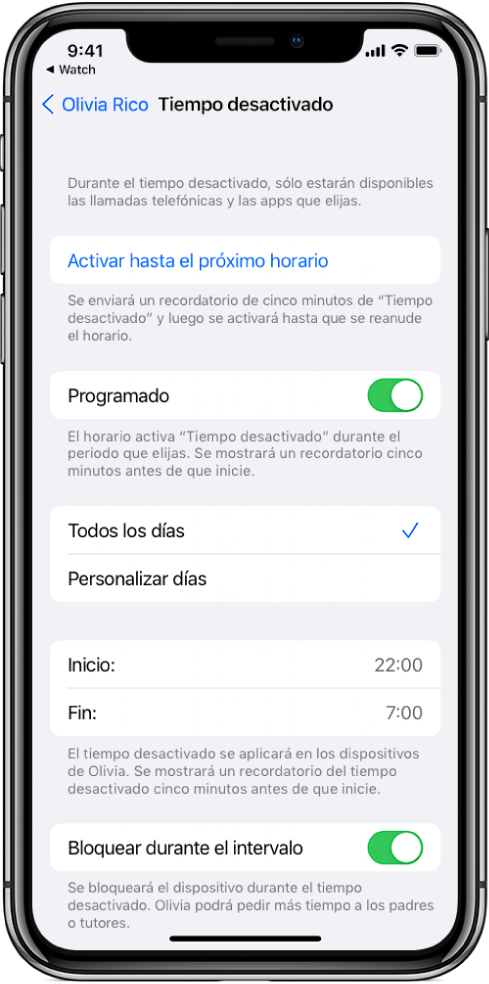
En esta pantalla también puedes ver un reporte de actividad de “Tiempo en pantalla” para el reloj de tu familiar.
De forma alternativa, puedes abrir la app Configuración en tu iPhone, tocar “Tiempo en pantalla”, elegir el nombre del familiar debajo del encabezado Familia y luego elegir una configuración.
Descarga este manual: Apple Books
